Configuración de atajos de teclado
Puede definir teclas de acceso rápido y asignarles acciones específicas. En tiempo de ejecución, una visualización detecta el evento de entrada del teclado y ejecuta la acción.
Hay diferentes ubicaciones donde puede configurar un evento de entrada de teclado.
Tienes la oportunidad:
Configure la entrada de teclado para un elemento específico.
Configure la entrada de teclado para una visualización específica.
Configure la entrada de teclado que sea válida para todas las visualizaciones.
Seleccione las teclas de acceso rápido predeterminadas.
Si la visualización integrada en CODESYS se ejecuta, entonces puede desactivar la entrada de teclado de la visualización para usar la tecla de acceso rápido desde CODESYS en este estado.
Configuración de teclas de acceso rápido para elementos
Puede definir una tecla de acceso rápido que desencadena una acción para un elemento. El elemento tiene que ser visible y operable. Para este propósito, el la propiedad está disponible en el Propiedades vista del editor de visualización.
Requisito: un CODESYS proyecto con lo existente visEllipse y visRectangle visualizaciones está abierta.
Seleccione la aplicación en el árbol de dispositivos y agregue una visualización llamada
visMain.Se abre el editor de visualización.
En el Caja de herramientas de visualización ver, seleccionar y arrastrar el Marco elemento al editor.
los Configuración de visualizaciones de cuadros se abre el cuadro de diálogo.
Haga doble clic sucesivamente en el
visEllipseyvisRectanglevisualizaciones en Visualizaciones disponibles.Las visualizaciones aparecen en Visualizaciones seleccionadas.
Hacer clic OK para salir del diálogo.
La visualización contiene un nuevo tipo de elemento. Marco. Las 2 visualizaciones seleccionadas aparecen bajo su propiedad Referencias.
En el editor, el marco muestra la visualización con el índice
0.Agregue un botón y configure sus propiedades:
En el propiedad, entrar
Rectangle.En el propiedad, seleccione Alternar visualización de fotogramas sobre el
visRectanglevisualización.En el propiedad, especifique el valor
R.El botón tiene una entrada de usuario y una tecla de acceso directo.
Agregue un botón y configure sus propiedades:
En el propiedad, introduzca un
Ellipse.En el propiedad, seleccione Alternar visualización de fotogramas sobre el
visEllipsevisualización.En el propiedad, especifique el valor
E.El botón tiene una entrada de usuario y una tecla de acceso rápido.
Hacer clic para el dispositivo e inicie la aplicación.
Comienza la visualización. Tiene un marco donde se ejecuta una de las visualizaciones referenciadas. Centrarse en el
visEllipsevisualización y prensa mi. La visualización cambia el contenido del marco alvisEllipsevisualización. cuando presionas R, la visualización cambia el contenido del marco alvisRectanglevisualización.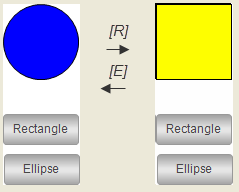
Configuración de teclas de acceso rápido para una visualización específica
Puede definir teclas de acceso rápido que activan una acción de entrada en una visualización específica. los Configuración del teclado La pestaña en el editor de la visualización se utiliza para este propósito.
Requisito: un CODESYS proyecto con el visEllipse y visRectangle visualizaciones está abierta.
Abre el CODESYS TargetVisu objeto y seleccione
visEllipsecomo visualización inicial.Abre el
visEllipsevisualización y haga clic en el Configuración del teclado pestaña.Hacer clic .
los Configuración del teclado se abre la pestaña.
Seleccione el valor
Cen el Llave columna.Activar el Presione la tecla opción.
Selecciona el Cambiar visualización mostrada valor en el tipo de acción columna.
Seleccione
visRectangleen el Acción columna.La entrada del usuario está configurada para C.
Abre el
visRectanglevisualización y haga clic en el Configuración del teclado pestaña.Seleccione el valor
Cen el Llave columna.Activar el Presione la tecla opción.
Selecciona el Cambiar visualización mostrada valor en el tipo de acción columna.
Seleccione
visEllipseen el Acción columna.La entrada del usuario para C también está configurado para esta visualización.
Cree la aplicación.
Hacer clic para el dispositivo e inicie la aplicación.
La visualización comienza y muestra una elipse. Centrarse en el
visEllipsevisualización y prensa C. losvisRectanglese muestra la visualización. Concéntrese en la visualización y presione C otra vez. Ahora la visualización se cambia de nuevo avisRectangle.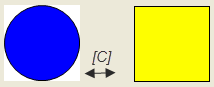
Configuración de teclas de acceso rápido para todas las visualizaciones en la aplicación
Puede definir teclas de acceso rápido que activen la misma acción de entrada para todas las visualizaciones de la aplicación. los Teclas de acceso rápido predeterminadas La pestaña del Administrador de visualización está disponible para este propósito.
Requisito: Un proyecto con una visualización está abierto.
Abra la visualización.
Agrega un rectángulo.
Configurar su propiedad con
Hotkey.Haga doble clic en el Lista de texto global objeto.
Haga clic en la tabla, Agregar idiomay, a continuación, especifique
de.El idioma
deestá configurado.Haga clic en la tabla, Agregar idiomay, a continuación, especifique
en.El idioma
enestá configurado.Configurar traducciones para
deyenpara el textoHotkey.Hotkey Keyboard Shortcut HotkeyAbra el Administrador de visualización y seleccione el Teclas de acceso rápido predeterminadas pestaña.
Especificar
Den el Llave columna.Activar el Presione la tecla opción.
Selecciona el Cambiar idioma valor en el tipo de acción columna.
Seleccione el idioma
deen el Acción columna.El evento del teclado para D está configurado.
Especificar
Den el Llave columna.Activar el Presione la tecla opción.
Selecciona el alternativa opción.
Selecciona el Cambiar idioma valor en el tipo de acción columna.
Seleccione el idioma
enen el Acción columna.El evento del teclado para alternativa+D está configurado.
Compile, descargue e inicie la aplicación.
Se abre la visualización.
Como usuario de la visualización, presione D.
El texto se muestra en el idioma
de.
Activación del manejo estándar del teclado
Cuando activa las teclas de acceso rápido universales para el manejo estándar del teclado, el usuario puede operar la visualización sin un mouse. Los elementos que responden a la entrada del usuario pueden procesar un evento de teclado en lugar de un evento de mouse sin adaptar su configuración de entrada.
Requisito: Un proyecto con una visualización está abierto.
Haga clic en el Administrador de visualización objeto.
Activar el Activar manejo de teclado estándar opción.
Las teclas de acceso directo universales están activadas.
Descargue la aplicación en un dispositivo e inicie la aplicación.
Comienza la visualización. Ahora la operación puede continuar sin el ratón. Puede navegar en la ventana mediante el Flecha y Pestaña teclas y presione Ingresar en lugar del botón del ratón.
Activación y desactivación de teclas de acceso rápido para visualizaciones integradas
Cuando ejecuta la visualización como una visualización integrada, el El comando está disponible para desactivar la captura de eventos del teclado. En realidad, es posible definir los mismos atajos de teclado en la visualización y en CODESYS.
Cuando activa el comando, el visualización ejecuta los eventos de teclado configurados.
Cuando desactivas el comando, CODESYS ejecuta los eventos del teclado. Entonces se desactiva la captura de eventos del teclado para la visualización.